|
一、新建文本文档,命名为《学生参赛信息.txt》。登录相关网站,查询本校学生参赛信息。复制并粘贴到刚才新建的文本文档中。 查询界面: 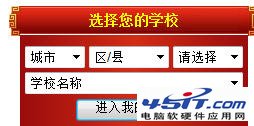 1、选中相关信息复制。  2、在文本文档中粘贴。  3、回到网站,进入下一页,复制相关信息,再到文本文档中粘贴。 4、反复执行上述操作,直至将全部信息都粘贴到文本文档中。 5、保存文本文档。 二、将文本文档导入到WPS表格。 1、新建WPS表格,命名为《学生参赛信息.et》。 2、执行“数据”→“导入数据”,在弹出的对话框中点击“选择数据源”或“下一步”。 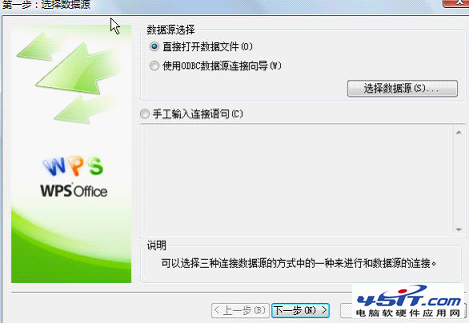 3、在弹出的新界面中定位到“学生参赛信息.txt”,打开。 4、在弹出的“文件转换”界面,点击下一步。 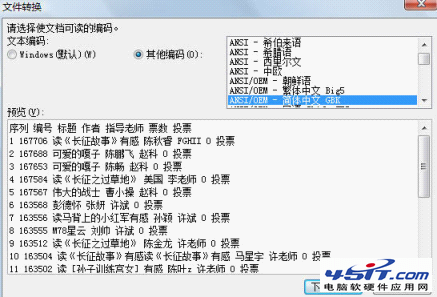 5、在弹出的“文本导入向导-3步骤之1”对话框中选择“分隔符号(D)”。  6、在弹出的“文本导入向导-3步骤之2”对话框中选择合适的分隔符号,本例中选择“空格”,并单击下一步。 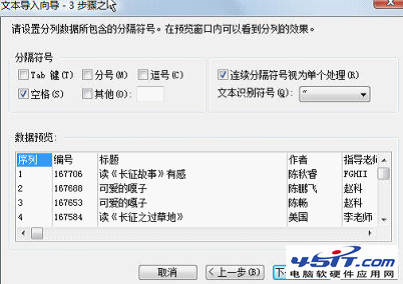 7、在弹出的“文本导入向导-3步骤之3”对话框中单击完成。至此,学生参赛信息就导入到电子表格中了。 电子表格截图: 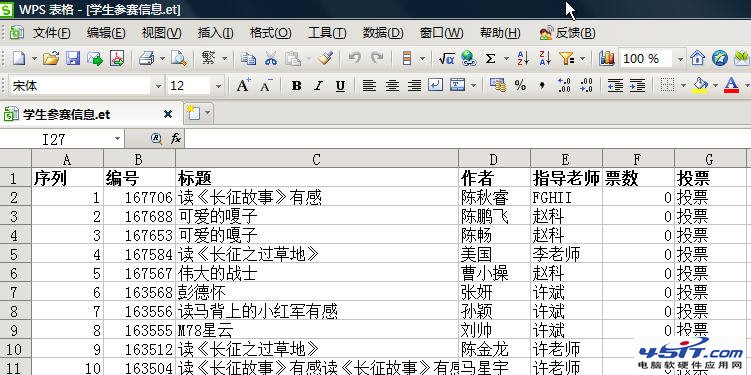
|





